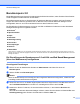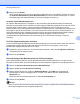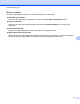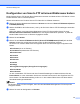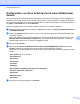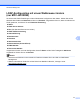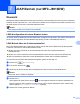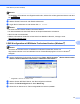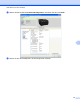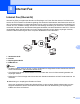Network User's Guide
Table Of Contents
- NETZWERKHANDBUCH
- Zu den Hinweisen
- Hinweise zur Zusammenstellung und Veröffentlichung
- WICHTIGER HINWEIS
- Inhaltsverzeichnis
- 1 Einleitung
- 2 Netzwerkeinstellungen des Gerätes ändern
- 3 Gerät für ein Wireless-Netzwerk konfigurieren
- Übersicht
- Schritte zur Wireless-Netzwerkkonfiguration
- Überprüfen Sie Ihre Netzwerkumgebung
- Verfahren für die Wireless-Netzwerkeinrichtung wählen
- Wireless-Netzwerkgerät über das WPS/AOSS™-Menü des Funktionstastenfeldes konfigurieren (nur Infrastr ...
- Wireless-Netzwerkgerät mit dem Setup-Assistenten über das Funktionstastenfeld konfigurieren
- Wireless-Netzwerkgerät mit dem Brother-Installationsprogramm auf der Installations-CD‑ROM konfigurieren
- Wireless-Netzwerkgerät mit dem PIN-Verfahren des Wi-Fi Protected Setup konfigurieren (nur Infrastruk ...
- Gerät für ein Wireless-Netzwerk konfigurieren (für Infrastruktur und Ad‑hoc-Modus)
- Wireless-Netzwerkgerät über das WPS/AOSS™-Menü des Funktionstastenfeldes konfigurieren
- Setup-Assistenten über das Funktionstastenfeld verwenden
- Konfiguration des Gerätes, wenn die SSID nicht rundgesendet wird
- Gerät mit dem Brother-Installationsprogramm auf der Installations-CD‑ROM für das Wireless-Netzwerk k ...
- PIN-Verfahren des Wi-Fi Protected Setup verwenden
- 4 Wireless-Konfiguration mit dem Brother-Installationsprogramm
- 5 Einstellungen über das Funktionstastenfeld ändern
- Netzwerk-Menü
- Netzwerkeinstellungen auf die werkseitigen Einstellungen zurücksetzen
- Netzwerk-Konfigurationsliste drucken
- WLAN-Bericht drucken
- Funktionstabelle und werkseitige Standard-Einstellungen
- 6 Web Based Management
- Übersicht
- Die Geräteeinstellungen mit Hilfe von Web Based Management (über den Webbrowser) konfigurieren
- Benutzersperre 2.0
- Konfiguration von Scan to FTP mit einem Webbrowser ändern
- Konfiguration von Scan to Netzwerk mit einem Webbrowser ändern
- LDAP-Konfiguration mit einem Webbrowser ändern (nur MFC‑J6910DW)
- 7 LDAP-Betrieb (nur MFC‑J6910DW)
- 8 Internet Fax
- 9 Sicherheitsfunktionen
- 10 Problemlösung
- Anhang A
- Stichwortverzeichnis
Web Based Management
49
6
Konfiguration von Scan to FTP mit einem Webbrowser ändern
Mit der Funktion Scan to FTP können Sie ein Dokument einscannen und direkt auf einem FTP-Server in Ihrem
lokalen Netzwerk oder im Internet speichern.
Weitere Informationen zur Funktion Scan to FTP finden Sie im Software-Handbuch.
a Klicken Sie auf der Webseite des Gerätes auf Scannen und dann auf Scan to FTP/Netzwerk (Scan to
FTP/SMB (Netzwerk)).
b Wählen Sie FTP für die Profilnummern (1 bis 5), die Sie für die Scan-to-FTP-Einstellungen verwenden
möchten.
Neben den sieben vorprogrammierten Dateinamen für die FTP-Serverprofile können Sie unter
Benutzerdefinierten Dateinamen erstellen auch zwei eigene Dateinamen speichern. In jedes der
beiden Felder können bis zu 15 Zeichen eingegeben werden.
c Klicken Sie auf Senden.
d Klicken Sie auf Scan-to-FTP/Netzwerk-Profil (Scan-to-FTP/SMB(Netzwerk)-Profil) auf der Seite
Scannen. Klicken Sie auf die Nummern der Profile, die Sie konfigurieren möchten.
Sie können nun mit dem Webbrowser die folgenden Scan-to-FTP-Einstellungen konfigurieren oder
ändern.
Profilname (bis zu 15 Zeichen)
Host-Adresse (Adresse des FTP-Servers)
Benutzername
Kennwort
Zielordner
Dateiname
Qualität
Dateityp
Scangröße Vorlagenglas (Scangrösse Vorlagenglas)
Passiv-Modus
Port-Nummer
Je nach verwendetem FTP-Server und Ihren Firewall-Einstellungen im Netzwerk können Sie den
Passiv-Modus ein- oder ausschalten. Sie können auch die Portnummer für den Zugriff auf den FTP-
Server ändern. Die Standardeinstellung ist Port 21. In den meisten Fällen können Sie diese beiden
Standardeinstellungen beibehalten.
Hinweis
Die Funktion Scan to FTP ist verfügbar, wenn über das Web Based Management FTP-Serverprofile
konfiguriert wurden.
e Klicken Sie nach der Konfiguration auf Senden.